Pendahuluan
Microsoft Word adalah alat pengolah kata yang sangat penting untuk berbagai keperluan, mulai dari membuat laporan sederhana hingga menyusun dokumen akademis yang kompleks. Salah satu aspek penting dalam format dokumen adalah penomoran halaman. Seringkali, kita perlu mengatur penomoran halaman yang berbeda dalam satu dokumen, misalnya, menggunakan angka Romawi kecil untuk halaman pengantar dan angka Arab untuk bagian isi. Artikel ini akan membahas secara mendalam langkah-langkah untuk mengubah penomoran halaman di Word dengan mudah dan efektif.
I. Mengapa Mengubah Penomoran Halaman Penting?
Sebelum membahas langkah-langkah teknis, penting untuk memahami mengapa pengaturan penomoran halaman yang berbeda diperlukan:
- Profesionalisme: Dokumen yang terstruktur dengan baik dan memiliki penomoran halaman yang sesuai akan terlihat lebih profesional dan terorganisir.
- Keterbacaan: Penomoran yang tepat membantu pembaca menavigasi dokumen dengan mudah dan menemukan informasi yang mereka cari.
- Standar Akademis: Dalam penulisan ilmiah atau akademis, seringkali ada standar tertentu yang mengharuskan penggunaan format penomoran halaman yang berbeda untuk bagian-bagian yang berbeda dari dokumen.
- Kemudahan Referensi: Penomoran halaman yang konsisten dan akurat memudahkan referensi silang dan kutipan dalam dokumen.
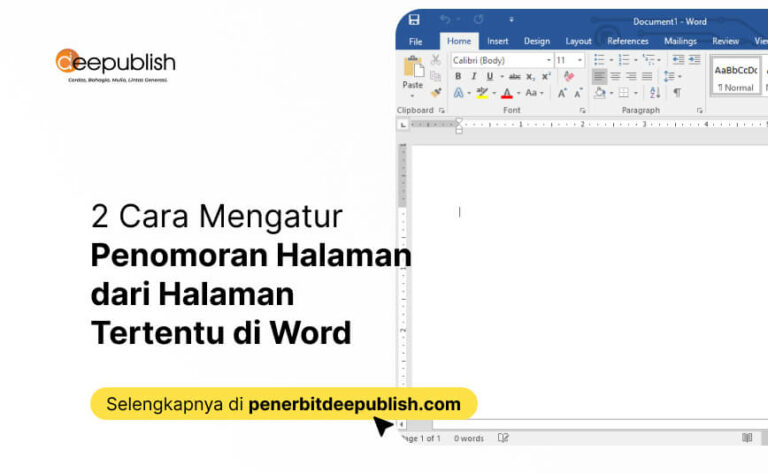
II. Memahami Section Break (Pemisah Bagian)
Kunci utama untuk mengubah penomoran halaman di Word adalah dengan menggunakan section break atau pemisah bagian. Section break memungkinkan Anda membagi dokumen menjadi beberapa bagian yang dapat diformat secara independen. Ada beberapa jenis section break yang perlu Anda ketahui:
- Next Page: Memulai bagian baru pada halaman berikutnya. Ini adalah jenis yang paling umum digunakan.
- Continuous: Memulai bagian baru pada halaman yang sama. Berguna untuk mengubah format kolom atau tata letak halaman dalam satu halaman.
- Even Page: Memulai bagian baru pada halaman genap berikutnya.
- Odd Page: Memulai bagian baru pada halaman ganjil berikutnya.
III. Langkah-Langkah Mengubah Penomoran Halaman
Berikut adalah langkah-langkah detail untuk mengubah penomoran halaman di Word:
A. Memasukkan Section Break
- Tentukan Lokasi: Tempatkan kursor di akhir halaman sebelum bagian yang ingin Anda ubah format penomorannya. Misalnya, jika Anda ingin memisahkan halaman sampul dan daftar isi dari bagian isi, letakkan kursor di akhir halaman daftar isi.
- Insert Section Break:
- Buka tab Layout (atau Page Layout pada versi Word yang lebih lama).
- Klik Breaks di grup Page Setup.
- Pilih jenis section break yang sesuai. Untuk memulai bagian baru di halaman berikutnya, pilih Next Page.
B. Memutuskan Link to Previous (Menghapus Tautan ke Bagian Sebelumnya)
Setelah memasukkan section break, Word akan secara otomatis melanjutkan format penomoran dari bagian sebelumnya. Untuk mengubahnya, Anda perlu memutuskan tautan antara header/footer bagian baru dengan bagian sebelumnya:
- Double-Click Header/Footer: Klik dua kali pada header atau footer di bagian yang ingin Anda ubah format penomorannya. Ini akan membuka tab Header & Footer Tools Design.
- Unlink Previous: Di tab Header & Footer Tools Design, temukan grup Navigation. Klik tombol Link to Previous untuk mematikan tautan. Tombol ini akan terlihat "tidak aktif" ketika tautan telah diputus. Ulangi langkah ini untuk header dan footer jika Anda ingin mengubah penomoran di keduanya.
C. Memasukkan dan Memformat Nomor Halaman
- Insert Page Number:
- Di tab Insert, klik Page Number di grup Header & Footer.
- Pilih lokasi nomor halaman (Top of Page, Bottom of Page, Page Margins, atau Current Position).
- Pilih gaya penomoran yang Anda inginkan.
- Format Page Numbers:
- Setelah memasukkan nomor halaman, klik Page Number lagi dan pilih Format Page Numbers….
- Di kotak dialog Page Number Format, Anda dapat:
- Number format: Memilih format nomor (angka Arab, angka Romawi kecil, angka Romawi besar, huruf alfabet).
- Page numbering:
- Continue from previous section: Melanjutkan penomoran dari bagian sebelumnya (tidak akan berfungsi jika Anda telah memutuskan tautan ke bagian sebelumnya).
- Start at: Memulai penomoran dari angka tertentu. Misalnya, Anda bisa memulai penomoran di bagian isi dengan angka 1.
D. Contoh Kasus: Angka Romawi dan Angka Arab
Mari kita lihat contoh spesifik penggunaan angka Romawi untuk halaman pengantar dan angka Arab untuk bagian isi:
- Section Break: Masukkan section break (Next Page) setelah halaman terakhir dari daftar isi (atau bagian pengantar lainnya).
- Unlink Previous (Pengantar): Klik dua kali footer halaman pengantar (misalnya, halaman daftar isi). Pastikan tombol "Link to Previous" aktif (tertekan). Masukkan nomor halaman di footer (Insert > Page Number > Bottom of Page > Pilih gaya).
- Format Nomor Halaman (Pengantar): Klik Page Number > Format Page Numbers. Pilih "i, ii, iii,…" sebagai format nomor. Pilih "Start at" dan masukkan "i".
- Unlink Previous (Isi): Klik dua kali footer halaman pertama bagian isi. Pastikan tombol "Link to Previous" tidak aktif (tidak tertekan). Jika tertekan, klik untuk mematikannya.
- Format Nomor Halaman (Isi): Klik Page Number > Format Page Numbers. Pilih "1, 2, 3,…" sebagai format nomor. Pilih "Start at" dan masukkan "1".
IV. Tips dan Trik Tambahan
- Menghapus Nomor Halaman di Halaman Pertama: Jika Anda tidak ingin nomor halaman muncul di halaman pertama (misalnya, halaman sampul), di tab Header & Footer Tools Design, centang kotak Different First Page.
- Menggunakan Field Codes: Anda dapat menggunakan field codes untuk membuat penomoran halaman yang lebih dinamis. Misalnya, Anda dapat menampilkan total jumlah halaman di footer dengan menggunakan field code
NUMPAGES. Untuk memasukkan field code, tekan Ctrl + F9, lalu ketik kode yang diinginkan di antara kurung kurawal. - Memeriksa dan Memperbaiki Kesalahan: Setelah mengatur penomoran halaman, periksa seluruh dokumen untuk memastikan bahwa penomoran sudah benar dan konsisten. Jika ada kesalahan, ulangi langkah-langkah di atas untuk memperbaikinya.
- Footer/Header Berbeda di Halaman Ganjil dan Genap: Jika Anda ingin membuat header atau footer yang berbeda untuk halaman ganjil dan genap, di tab Header & Footer Tools Design, centang kotak Different Odd & Even Pages.
V. Kesalahan Umum dan Cara Mengatasinya
- Lupa Memutuskan Tautan: Ini adalah kesalahan yang paling umum. Pastikan Anda telah memutuskan tautan antara header/footer bagian yang ingin Anda ubah format penomorannya.
- Salah Memilih Section Break: Pastikan Anda memilih jenis section break yang sesuai dengan kebutuhan Anda. Jika Anda ingin memulai bagian baru di halaman berikutnya, pilih "Next Page".
- Format Nomor Halaman Tidak Tepat: Periksa kembali format nomor halaman (angka Arab, angka Romawi, dll.) dan pastikan sudah sesuai dengan yang Anda inginkan.
- Nomor Halaman Muncul di Tempat yang Tidak Diinginkan: Gunakan fitur "Different First Page" untuk menghilangkan nomor halaman di halaman pertama atau atur penempatannya dengan lebih cermat.
VI. Kesimpulan
Mengubah penomoran halaman di Microsoft Word mungkin tampak rumit pada awalnya, tetapi dengan pemahaman yang baik tentang section break dan langkah-langkah yang tepat, Anda dapat dengan mudah mengatur penomoran halaman yang berbeda dalam dokumen Anda. Dengan mengikuti panduan ini, Anda dapat membuat dokumen yang profesional, terstruktur dengan baik, dan mudah dinavigasi. Ingatlah untuk selalu memeriksa dan memperbaiki kesalahan setelah mengatur penomoran halaman untuk memastikan semuanya sudah benar dan konsisten. Penguasaan teknik ini akan sangat membantu Anda dalam menyusun berbagai jenis dokumen, mulai dari laporan bisnis hingga tesis akademis.
